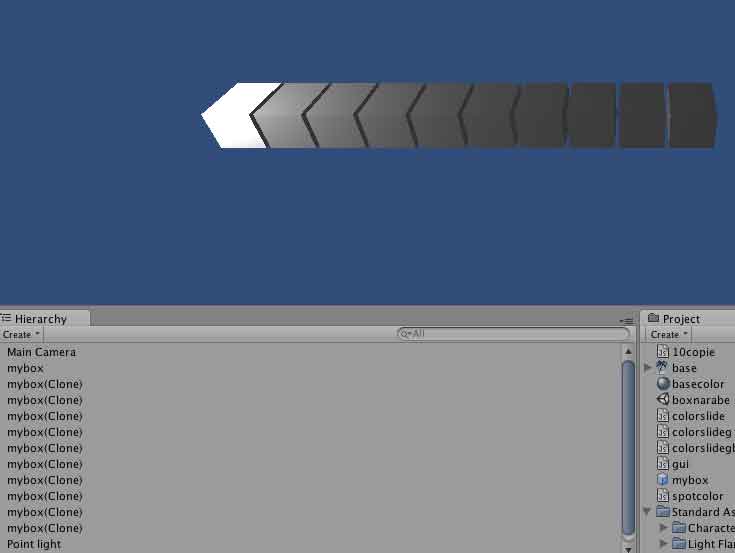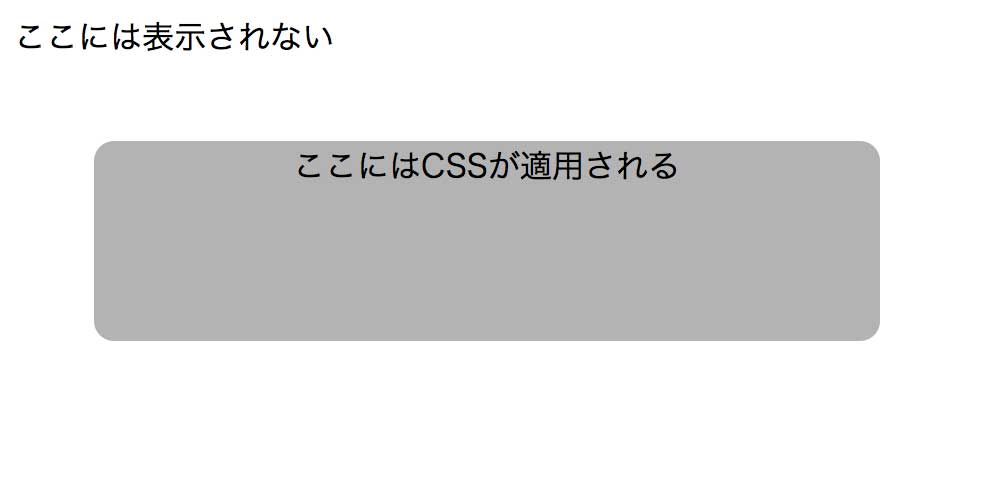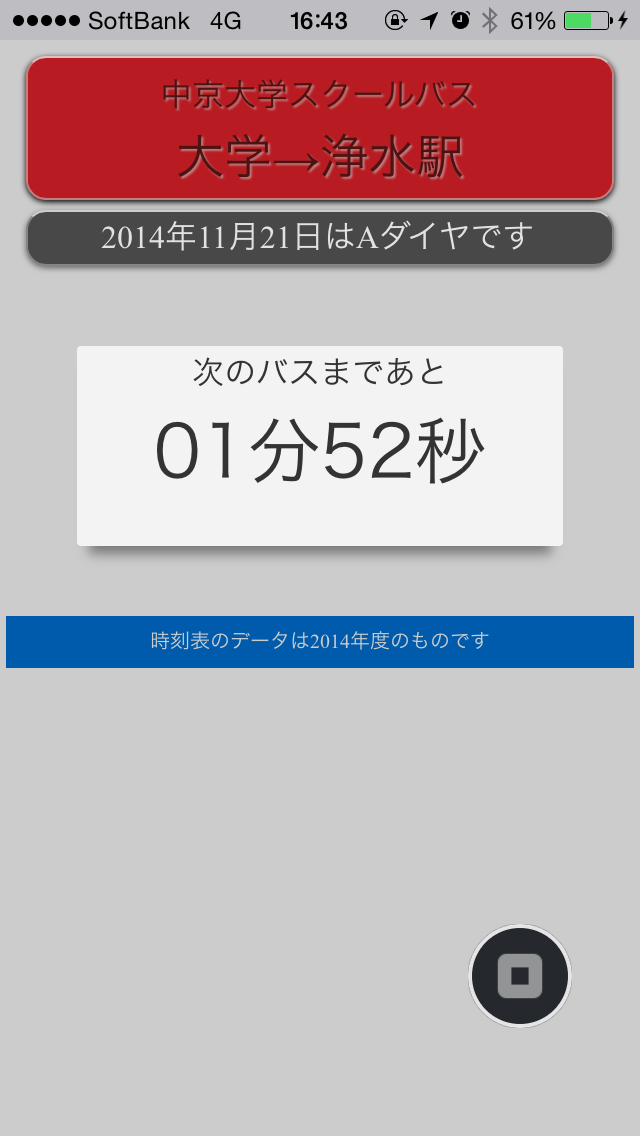数字だけですが,,この数字をGUIに適用すれば棒グラフ作れますね.
var percentageLoaded : float = 0;
function Update() {
if(Application.GetStreamProgressForLevel("読み込みたいシーン名") == 1) {
guiText.text = "ゲームの準備完了!!";
} else {
percentageLoaded = Application.GetStreamProgressForLevel("読み込みたいシーン名") * 100;
guiText.text = percentageLoaded.ToString() + "%読み込みました";
}
}